
Übertragen Sie Dateien von einem Linux-Computer schnell und einfach mit Snapdrop auf einen anderen Computer. Es ist browserbasiert, so dass es mit jedem Betriebssystem funktioniert, doch die Dateien bleiben in Ihrem eigenen lokalen Netzwerk und gehen niemals in "The Cloud".
Manchmal ist einfach das Beste
Es gibt viele Möglichkeiten, Dateien von einem Linux-Computer in einen anderen zu übertragen. Verschieben von Dateien an einen Computer mit einem anderen Betriebssystem erfordert etwas mehr Aufwand. Wenn die Anforderung für eine einmalige Bewegung von Dateien ist, ist dies nicht der Einrichtung von a Kleiner Nachrichtenblock (Samba) oder Netzwerkdateisystem. (NFS) Netzwerkfreigabe. Und Sie haben möglicherweise keine Erlaubnis, Änderungen an dem anderen Computer vorzunehmen.
Sie können die Dateien in Hosted-Speicher in der Cloud einfügen und dann an der Speicherung vom anderen Computer anmelden und die Dateien herunterladen. Das bedeutet, die Dateien zweimal über das Internet zu übertragen. Dies wird viel langsamer sein, als sie über ein eigenes Netzwerk zu senden. Vielleicht sind die Dateien empfindlich und möchten nicht riskieren, dass das Senden in den Cloud-Speicher gesendet wird.
Wenn die Dateien klein genug sind, können Sie sie per E-Mail senden. Sie haben das gleiche Problem mit E-Mail-, es lässt Ihr Netzwerk über das Internet nur, um nur auf dem Internet auf dem anderen Computer abgerufen zu werden. Ihre Dateien verlassen also noch Ihr Netzwerk. Und E-Mail-Systeme mögen keine Anhänge, die binäre ausführbare Dateien oder andere möglicherweise gefährliche Dateien sind.
Sie haben die Möglichkeit, einen USB-Memory-Stick zu verwenden, aber das schneller wird, wenn Sie beide an einem Satz von Dateien arbeiten und häufig Versionen zwischen sich selbst senden.
Snapdrop ist ein Einfache Lösung zur plattformübergreifenden Dateiübertragung . Es ist offene Quelle, sicher und frei. Es ist auch ein eindrucksvolles Beispiel für die Einfachheit, die ein gut gefertigtes Werkzeug oder ein gut gefertigtes Werkzeug oder ein gut verarbeitendes Werkzeug bieten kann.
Was ist Snapdrop?
Snapdrop ist ein Open-Source-Projekt, das unter GNU GPL 3-Lizenz . Du kannst Schauen Sie sich den Quellcode an oder überprüfen Sie es online. Mit Hilfe von Systemen, die behaupten, sicher zu sein, gibt Ihnen Snapdrop einen Gefühl von Komfort. Es ist, als wäre es in einem Restaurant, das einen offenen Blick in die Küche hat.
Snapdrop läuft in Ihrem Browser, aber die Dateiübertragungen werden in Ihrem eigenen Netzwerk hergestellt. Es verwendet das. Progressive Webanwendung. und Web Echtzeitkommunikation Technologien. WeBRTC lässt Prozesse in Browsern verwenden Peer-To-Peer Kommunikation. Für die traditionelle Webanwendungsarchitektur ist der Webserver erforderlich, um die Kommunikation zwischen zwei Browsersitzungen zu broker zu dürfen. WEBRTC entfernt diesen Rundfahrt-Engpass, der Übertragungszeiten und der zunehmenden Sicherheit. Es verschlüsselt auch den Kommunikationsstrom.
Verwenden von Snapdrop.
Sie müssen sich nicht für alles anmelden oder ein Konto erstellen, um den Snapdrop zu verwenden, und es gibt keinen Anmeldeprozess. Feuern Sie einfach Ihren Browser auf und fahren Sie auf den Kopf Snapdrop-Website. .
Sie sehen eine minimalistische Webseite. Sie sind durch ein Symbol dargestellt, das aus konzentrischen Kreisen am unteren Rand des Bildschirms besteht.

Sie werden einen Namen zugewiesen, der durch Kombination einer zufällig ausgewählten Farbe und einer tierischen Art von Tieren zugewiesen wird. In diesem Fall sind wir der Aqua Basilisk. Bis jemand anderes schließt, gibt es nicht viel, was wir tun können. Wenn jemand anderes im selben Netzwerk Öffnet die Snapdrop-Website, sie werden auf Ihrem Bildschirm angezeigt.
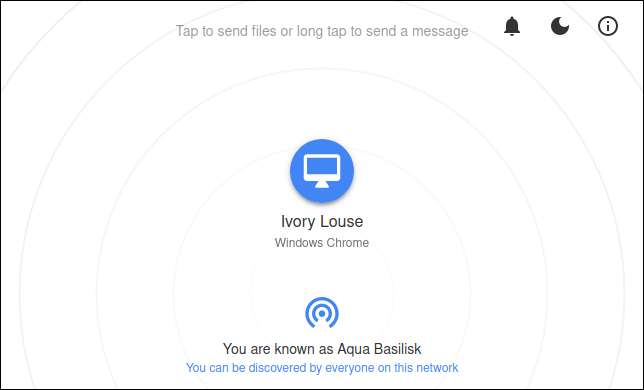
Die Elfenbeinlaus verwendet den Chrome-Browser auf einem Windows-Computer, der in demselben Netzwerk wie wir ist. Sie werden in der Mitte des Bildschirms angezeigt. Da mehr Computer anschließen, werden sie als Gruppe benannte Symbole angezeigt.
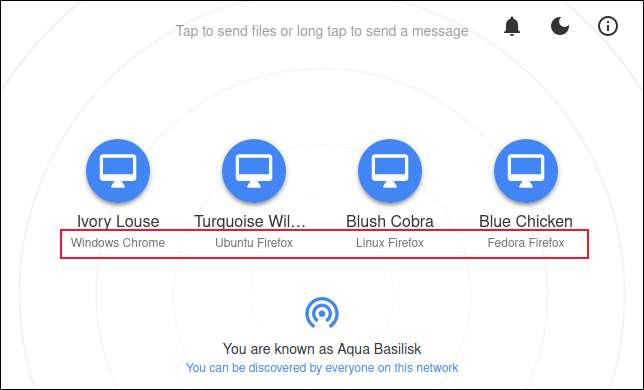
Das Betriebssystem und der Browsertyp werden für jede Verbindung angezeigt. Manchmal kann Snapdrop die Linux-Distribution erkennen, die eine Person verwendet. Wenn es nicht ist, verwendet es ein generisches "Linux" -Label.
Um eine Dateiübertragung an einen der anderen Computer zu starten, klicken Sie entweder auf das Symbol des Computers oder ziehen Sie eine Datei von einem Dateibrowser auf das Symbol. Wenn Sie auf das Symbol klicken, wird ein Dateiauswahldialogfeld angezeigt.
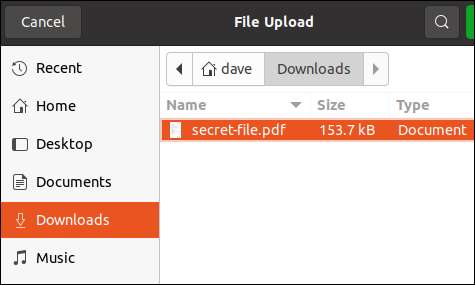
Navigieren Sie zum Ort der Datei, die Sie senden und auswählen möchten. Wenn Sie viele Dateien zum Senden haben, können Sie mehrere von ihnen gleichzeitig hervorheben. Klicken Sie auf die Schaltfläche "Öffnen" (Off-Screen in unserem Screenshot), um die Datei zu senden. Ein Dialogfeld "Datei empfangenes" erscheint auf dem Zielcomputer, der Ihren Empfänger darüber informiert, dass eine Datei an sie gesendet wurde.
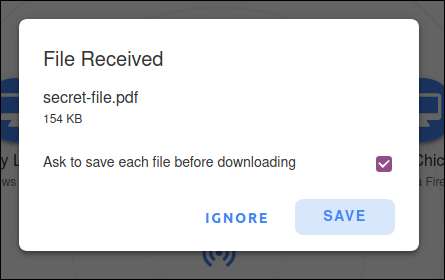
Sie können wählen, um die Datei zu ignorieren oder zu speichern. Wenn sie sich dafür entscheiden, die Datei zu speichern, erscheint ein Dateibrowser, sodass sie auswählen können, wo die Datei speichern soll.
Wenn das Kontrollkästchen "fragen, um jede Datei vor dem Herunterladen" auswählen, wird aufgefordert, den Speicherort auszuwählen, in dem jede einzelne Datei gespeichert werden soll. Wenn dies nicht ausgewählt ist, werden alle Dateien in einer einzelnen Übertragung an derselben Stelle wie der erste gespeichert.
Überraschenderweise gibt es keinen Hinweis darauf, woher die Datei kam. Aber woher wissen Sie, wer der Elfenbeinlaus oder das blaue Hühnchen ist? Wenn Sie im selben Raum sitzen, ist es ziemlich einfach. Wenn Sie auf verschiedenen Böden des Gebäudes sind, nicht so sehr.
Es ist sinnvoll, dass die Leute wissen lassen, dass Sie ihnen eine Datei schicken, anstatt eines aus dem Blau herauszufallen. Wenn Sie mit der rechten Maustaste auf das Symbol des Computers klicken, können Sie ihnen eine kurze Nachricht senden.
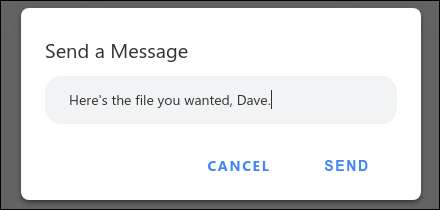
Wenn Sie auf die Schaltfläche "Senden" klicken, wird die Meldung auf dem Zielcomputer angezeigt.
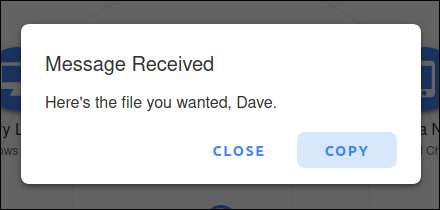
Auf diese Weise muss die Person, die Sie die Datei senden, nicht die geheime Identität des blauen Hühners herausfinden müssen.
Snapdrop auf Android.
Sie können die Snapdrop-Web-App auf Ihrem Android-Smartphone öffnen, und es funktioniert gut. Wenn Sie lieber eine dedizierte App haben möchten, ist auf der verfügbar Google Play Store , aber es gibt keine App für iPhone oder iPad. Vermutlich ist dies daran, dass iPhone-Benutzer haben Airdrop, Sie können jedoch dennoch in einem Browser auf einem iPhone verwenden, wenn Sie möchten.
Die Android-App ist noch in der Entwicklung. Wir hatten keine Probleme mit der Erforschung dieses Artikels, aber Sie sollten daran denken, dass Sie gelegentliche Störungen erleben könnten.
Die Schnittstelle entspricht der Standard-Webbrowser-Schnittstelle. Tippen Sie auf ein Symbol, um eine Datei zu senden oder ein Symbol auf ein Symbol zu senden, um jemanden eine Nachricht zu senden.

Snapdrop-Einstellungen
Snapdrop hat mit seinem minimalistischen, gestreiften Design nicht viele Einstellungen. Um auf die Einstellungen (z. B. wie sie) zugreifen, verwenden Sie die Symbole in der rechten oberen Ecke Ihres Browsers oder Android-App.
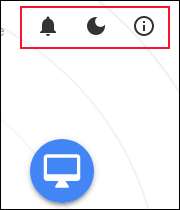
Mit dem Klingel-Symbol können Sie Systembenachrichtigungen ein- oder ausschalten. Ein Dialogfeld erscheint mit zwei Tasten darin. Klicken Sie auf die Schaltfläche "Niemals zulassen" oder auf die Schaltfläche "Benachrichtigungen zulassen" entsprechend Ihrer Präferenz.
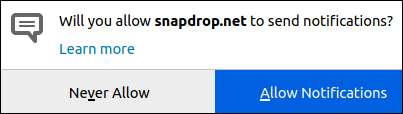
Das Mond-Symbol schaltet den dunklen Modus ein- und aus.

Das Informationssymbol - das Kleinbuchstaben "I" in einem Kreis - gibt Ihnen einen schnellen Zugriff auf:
- der Quellcode auf Github
- Die Snapdrop-Spendenseite auf Paypal
- ein vorgeformter Tweet über den Snaprop, den Sie senden können
- die Snapdrop. Häufig gestellte Fragen (FAQ) Seite
Eine elegante Lösung für ein gemeinsames Problem
Manchmal finden Sie sich in Situationen, in denen Sie eine Lösung finden müssen, die in der technischen Komfortzone der anderen Person direkt sitzt. Es gibt keinen Grund, dass jemand, dass jemand schwer zu verstehen finden sollte.
In der Tat werden Sie wahrscheinlich länger erklären, warum sie den Beige Capybarara getauft haben, als Sie erklären, was sie tun müssen.







